En grundig veiledning for å lage Instagram-videoer med musikk
Instagram er kjent for å ha iøynefallende og ettertraktede videoer som deles av forskjellige brukere. Faktisk tar brukere seg tid til å redigere videoene sine før de legger dem ut i applikasjonen for å få flere hjerter og visninger. Har du prøvd å legge ut en?
Dette innlegget vil instruere og hjelpe deg videre hvordan lage Instagram-videoer ved hjelp av forskjellige videoredigerere på markedet. Av den grunn kan du begynne å dele dine uforglemmelige øyeblikk på applikasjonen. Men før du legger dem ut, vil videoen din bli redigert for å gjøre den mer overbevisende. Er du spent på å motta tusenvis av hjerter og synspunkter? Hvis ja, fortsett med følgende detaljer.

SIDEINNHOLD
Del 1. Hvordan lage en video for Instagram på datamaskinen
Ønsker du å gjenkjenne hva som er den beste videoredigereren på markedet? Svaret er Vidmore Video Converter. Når du bruker dette videoredigeringsprogrammet, vil videoen din motta mange hjerter, kommentarer og visninger. Dette programmet tilbyr ulike redigeringsalternativer for å lage en video du kan dele på Instagram. Du kan bruke et ferdig tema, korrigere videopresentasjonen ved å rotere, beskjære unødvendige deler og mer. Du kan også bruke effekter og filtre og legge inn et vannmerke, tekst og musikk hvis du ønsker det.
I tillegg vil det hjelpe deg med å produsere den høykvalitetsvideoen du ønsker å ha. Faktisk kan du tilpasse videoens utseende med dette programmets hjelp. Utrolig, ikke sant? Lær hvordan du lager Instagram-videoer fra trinnene som følger med.
Trinn 1. Last ned Vidmore Video Converter fra den offisielle nettsiden. Etter det, fortsett å installere den ved å bruke skrivebordet.
Steg 2. Åpne programmet, velg MV fra den øverste menylinjen, og importer videoen ved å klikke på (+) ikon. I tillegg kan du importere så mange bilder du ønsker og gjøre dem om til en video senere.
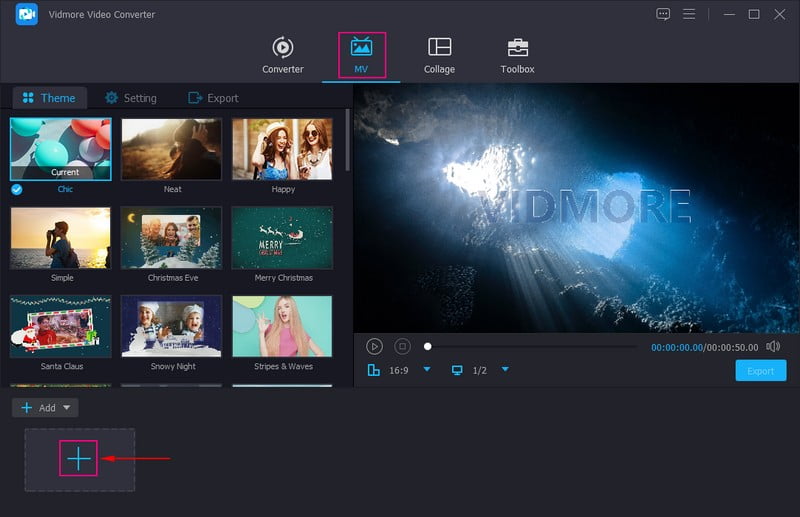
Trinn 3. trykk Redigere -knappen over den ekstra multimediefildelen for å åpne de forskjellige redigeringsalternativene. Gå til Roter og beskjær for å korrigere videopresentasjonen og beskjære uønskede deler du ikke trenger. Flytte til Effekt og filter for å endre videoens kontrast, lysstyrke, metning og fargetone. I tillegg til det, velg ønsket filter fra listen over tilgjengelige filtre på høyre side. Drar mot Vannmerke å sette en Tekst eller Bilde vannmerke for tyveribeskyttelse. Til slutt, på Audio, kan du justere videoens volum og forsinkelse i henhold til dine preferanser.
Merk: Sørg for å lagre endringene ved å klikke på OK knapp.
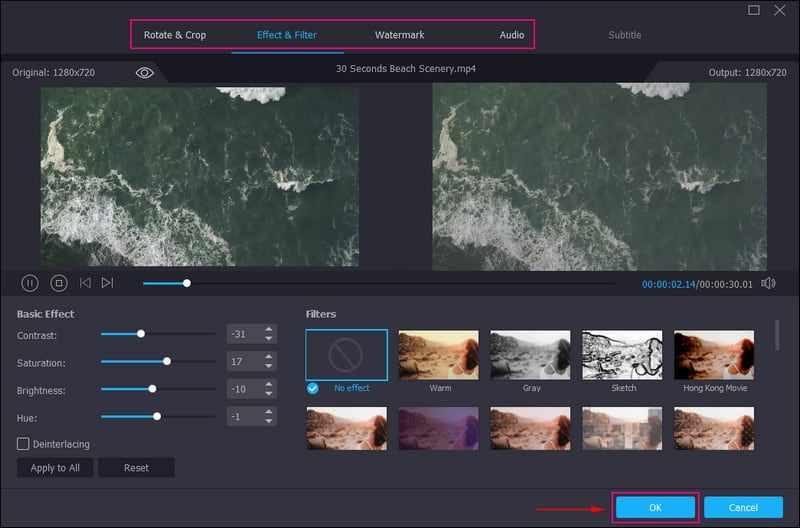
Trinn 4. Du er tilbake til hovedgrensesnittet til funksjonen. Velg nå en Tema du ønsker å bruke, og du vil legge merke til endringene direkte i forhåndsvisningsskjermen. Deretter trykker du på Omgivelser og gå til Start og slutt for å legge inn en tekst til videoens start- og sluttdeler. Gå deretter til Lydspor for å beholde den originale videolyden eller legge til en annen.
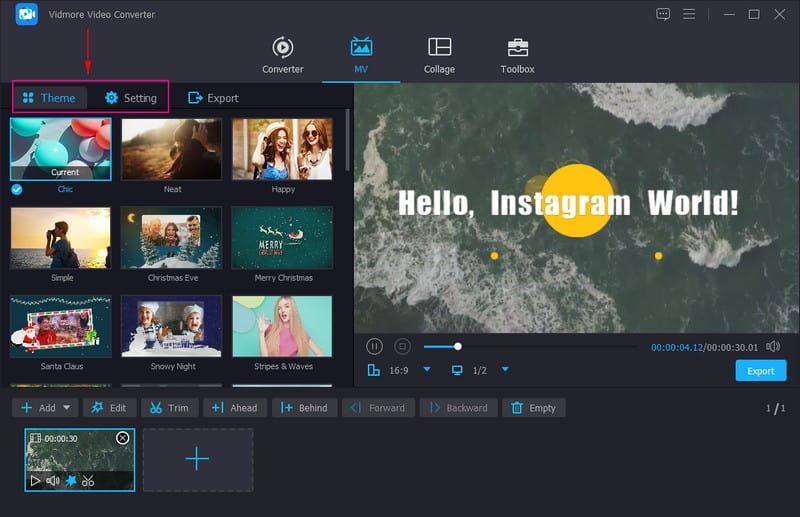
Trinn 5. Før du eksporterer den opprettede videoen, trykk på Eksport knappen, og angi et navn for videofilen. I tillegg til det, velg det du ønsker Kvalitet, Vedtak, Bildefrekvens, og Format som MP4, MOV, og GIF støttet av Instagram. Når du er ferdig, klikker du på Start eksport for å starte operasjonen.
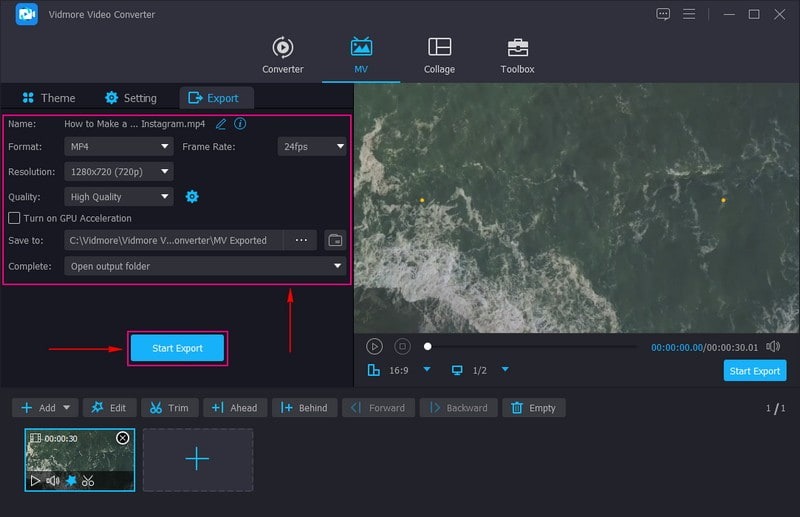
Del 2. Hvordan lage en video for Instagram på Android
Hvis du er telefonbruker og søker etter en applikasjon du kan bruke til å lage en video for Instagram, har vi fått ryggen din. Du kan fritt få tilgang til og bruke Vid.Fun og lar deg lage en fantastisk video du kan dele og laste opp. Denne videoprodusenten og -redigereren tilbyr en rekke innebygde funksjoner og redigeringsalternativer. Du kan trimme, beskjære, rotere, endre bakgrunnen, justere videohastigheten, bruke effekter og filtre, legge til tekst og klistremerker og mer.
Dessuten lar det deg lage en video av høy kvalitet som fremstår tydelig og realistisk på skjermen din. Faktisk er det en kraftig og kreativ videoskaper og redaktør med en one-stop-tjeneste for forskjellige scener. Vil du prøve det nå? Stol på trinnene for å lære hvordan du lager videoer for Instagram ved hjelp av Vid.Fun.
Trinn 1. Åpne Google Play-butikken din med Android og skriv inn Vid.Fun - 4K/HD Video Editor på søkefeltet. Når du er funnet, last ned mobilapplikasjonen og fortsett å installere den på mobilenheten din.
Steg 2. Start Google Play Store på telefonen og skriv inn Vid.Fun - 4K/HD Video Editor på søkefeltet. Når du er funnet, last ned mobilapplikasjonen og fortsett å installere den på mobilenheten din.
Trinn 3. La oss starte med å kutte lengden på videofilen ved å klikke på Listverk alternativet, og fjern delene du ikke trenger. Velg Instagram anbefalte sideforhold fra listen fra Avling alternativ. Flytte til Lyd for å skru ned, opp eller dempe videovolumet. Du kan legge inn alle ord på Tekst og forbedre dem ved å bruke tekstens skrifttype, stiler, effekter, bobler og animasjon.
trykk Filtre og velg et spesifikt filter for videoen din. Du kan endre videoens grunnleggende effekter, som kontrast, lysstyrke, metning, høylys, skygge, temperatur og mer. I tillegg til disse kan du også bruke de andre redigeringsalternativene for ytterligere videoredigering.
Trinn 4. Når du er ferdig med å redigere videoen, trykker du på Eksport knappen, og den er klar til å dele og laste opp på Instagram.
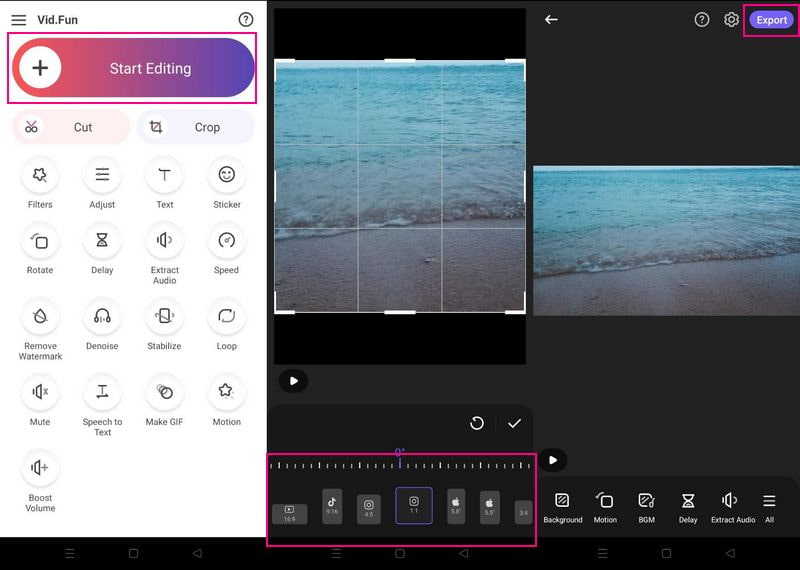
Del 3. Hvordan lage en video for Instagram på iPhone
Det er også mulig å lage en video for Instagram ved hjelp av en tredjepartsapplikasjon på iPhone. Med det, vurder å bruke Inshot - Video Editor, som tilbyr en rekke redigeringsmuligheter for å lage imponerende videoer. Dette programmet lar deg legge til musikk, overgang, tekst, filtre, emojier, uskarp bakgrunn og mer til videoen din. I tillegg lar den deg trimme, kutte, slå sammen og justere videohastigheten etter din smak. Den tilbyr et ferdig sideforhold for Instagram, som du trenger for å passe til videoen din i applikasjonen. Vil du bruke den nå? Stol på trinnene for å lære hvordan du lager Instagram-videoer med musikk ved hjelp av InShot.
Trinn 1. Åpne App Store, og skriv inn Inshot - Video Editor på søkefeltet. Når du finner den, last ned og installer den på mobilenheten din for å få full tilgang.
Steg 2. Kjør programmet, og velg fra hovedgrensesnittet Video fra alternativene som presenteres. Den åpner telefongalleriet ditt og velger videoen du vil redigere videre.
Trinn 3. Klikk Lerret og velg Instagram-sideforholdet fra listen tilgjengelig. Flytte til Musikk og legg til musikk fra musikkbiblioteket ditt eller innspilt en. Deretter trykker du på Tekst for å inkludere ord i videoen din om nødvendig. Gå også til Filtre og velg det foretrukne filteret som skal brukes på prosjektet ditt. For ytterligere redigering kan du se de andre redigeringsalternativene for å gjøre videoen din mer overbevisende.
Trinn 4. Når du er ferdig med å redigere, klikker du på Lagre ikonet for å laste ned videoen til telefonen.
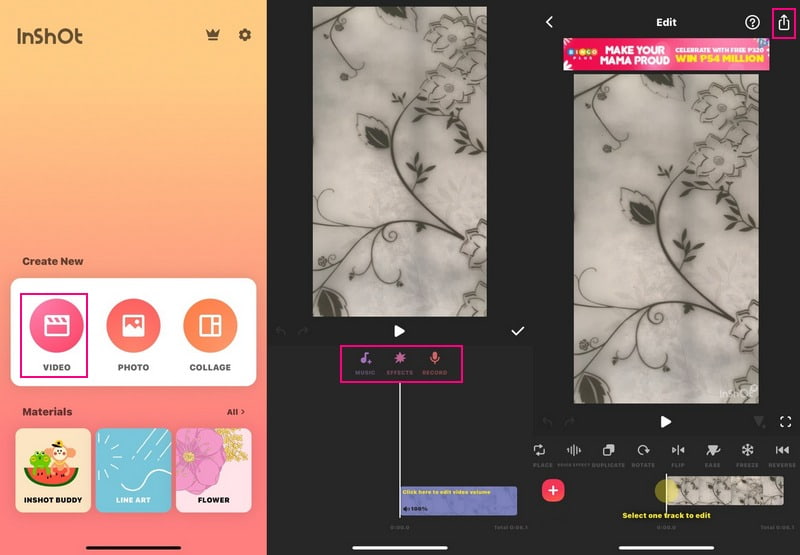
Del 4. Tips for å lage en video for Instagram
Denne delen vil presentere tips du kan bruke som kan hjelpe deg med å lage en fristende video på Instagram. Ved å vurdere disse tipsene vil du garantert få mange hjerter, kommentarer og visninger som videoen din fortjener å ha.
◆ Sett klare mål - Ta deg tid til å planlegge og iscenesette videoen din. Du må vite hva som er sluttmålet ditt med å dele videoen din før du begynner å spille inn videoen.
◆ Fortell en historie – Du må dele en historie i videoene dine for å tiltrekke deg mer oppmerksomhet og seere. Du trenger ikke lage et storyboard; planlegg videoen din for å sikre at du bruker hvert sekund optimalt.
◆ Lag en fristende video – Vurder å lage videoer om trender for å få flere seere. Med det vil andre brukere ta seg tid til å se videoen din, som er populær og populær.
◆ Legg vekt på videoemnet - Gi fokus og vekt på videoens hovedemne slik at seerne kan vite hva videoen er for og handler om.
Del 5. Vanlige spørsmål om å lage en video for Instagram
Hva er grensen for videostørrelse for Instagram?
Instagram lar brukere laste opp opptil 650 megabyte med videoer, som er 10 minutter eller mindre lange.
Begrenser Instagram fortsatt videoer til 1 minutt?
Instagram tillater ikke brukere å laste opp en video hvis den er kortere enn tre sekunder og lengre enn én time.
Hva er forholdsstørrelsen for video på Instagram?
Instagrams standard størrelse på videoformat er 9:16, men 4:5 fungerer også. Med dette forholdet ser Instagram-karusellannonser, historier, hjul og mer bedre ut.
Konklusjon
Dette innlegget presenterte forskjellige videoredigerere du kan få tilgang til ved hjelp av stasjonære og mobile enheter. Du lærte hvordan lage en video for Instagram med bilder, som Vidmore Video Converter lar deg gjøre. I tillegg kan det hjelpe deg med å produsere en video av høy kvalitet som du stolt kan dele og laste opp på Instagram.


